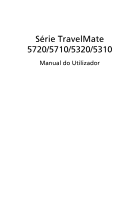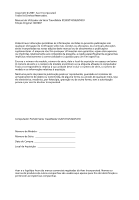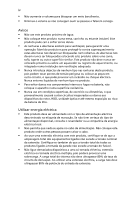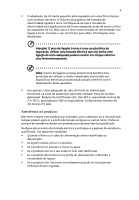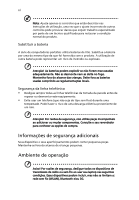Acer 5710 6013 TravelMate 5710 / 5720 User's Guide PT
Acer 5710 6013 - TravelMate - Core 2 Duo 1.66 GHz Manual
 |
UPC - 099802070151
View all Acer 5710 6013 manuals
Add to My Manuals
Save this manual to your list of manuals |
Acer 5710 6013 manual content summary:
- Acer 5710 6013 | TravelMate 5710 / 5720 User's Guide PT - Page 1
Série TravelMate 5720/5710/5320/5310 Manual do Utilizador - Acer 5710 6013 | TravelMate 5710 / 5720 User's Guide PT - Page 2
Copyright © 2007. Acer Incorporated. Todos os Direitos Reservados. Manual do Utilizador da Série TravelMate 5720/5710/5320/5310 Edição , sem a autorização prévia e por escrito da Acer Incorporated. Computador Portátil Série TravelMate 5720/5710/5320/5310 Número de Modelo Número de Série Data de - Acer 5710 6013 | TravelMate 5710 / 5720 User's Guide PT - Page 3
iii Informações relativas à sua segurança e conforto Instruções de segurança Leia este manual com atenção. Guarde este documento para futuras consultas. Siga todas as advertências e instruções marcadas no produto. Desligar o produto antes de limpar Desligue este - Acer 5710 6013 | TravelMate 5710 / 5720 User's Guide PT - Page 4
iv • Não aumente o volume para bloquear um meio barulhento. • Diminua o volume se não conseguir ouvir as pessoas a falarem consigo. Avisos • Não use este produto próximo de água. • Não coloque este produto numa mesa, carrinho ou estante instável. Este produto pode cair e sofrer sérios danos. • As - Acer 5710 6013 | TravelMate 5710 / 5720 User's Guide PT - Page 5
tipo destacável: Relação UL/certificação CSA, tipo SPT-2, capacidade mínima de 7 A 125 V, aprovada por VDE ou equivalente. Comprimento máximo de 4,6 metros (15 pés). Assistência ao produto: Não tente reparar este produto por si próprio, pois a abertura ou a remoção das tampas podem expô-lo a pontos - Acer 5710 6013 | TravelMate 5710 / 5720 User's Guide PT - Page 6
técnico qualificado para restaurar a condição normal do produto. Substituir a bateria A série de computadores portáteis utiliza baterias de lítio. Substitua a bateria por uma do mesmo tipo da que foi fornecida dispositivos podem incluir, mas não se limitam a: rede sem fio (WLAN), Bluetooth e/ou 3G. - Acer 5710 6013 | TravelMate 5710 / 5720 User's Guide PT - Page 7
e as recomendações da Pesquisa de Tecnologia Sem Fio. Pessoas que usam marca-passos deve fazer o seguinte: • Manter sempre o dispositivo a mais de 15,3 centímetros (6 polegadas) de distância do marca-passos. • Não portar o dispositivo próximo ao marca-passo quando o dispositivo estiver ligado. Caso - Acer 5710 6013 | TravelMate 5710 / 5720 User's Guide PT - Page 8
aperfeiçoamentos. Para veículos equipados com air bags, lembre-se que estes são inflados com muita força. Não coloque objetos, inclusive equipamentos sem fio portáteis ou instalados na área sobre o air bag ou na área de inflação do air bag. Se o equipamento sem fio estiver instalado inadequadamente - Acer 5710 6013 | TravelMate 5710 / 5720 User's Guide PT - Page 9
ix regulamentações de resíduos de equipamento eléctrico e electrónico (WEEE) visite http://global.acer.com/about/sustainability.htm. Aconselhamento relativo a mercúrio Para projectores ou produtos electrónicos que possuam um monitor ou ecrã LCD/CRT: A(s) lâmpada(s) incluída - Acer 5710 6013 | TravelMate 5710 / 5720 User's Guide PT - Page 10
www.energystar.gov/powermangement. Como parceira da ENERGY STAR, a Acer Inc. determinou que este produto cumpre as normas ENERGY STAR relativas de energia activada. • O modo de Suspensão do monitor é activado ao fim de 15 minutos de inactividade. • O modo de Suspensão do computador é activado ao fim - Acer 5710 6013 | TravelMate 5710 / 5720 User's Guide PT - Page 11
xi • entorpecimento ou sensação de queimadura ou formigueiro • dor contínua, sensibilidade ou fragilidade • dor aguda, tumefacção ou latejamento • rigidez ou tensão • sensação localizada de frio ou fraqueza Se possui estes sintomas, ou qualquer outra sensação recorrente ou persistente de desconforto - Acer 5710 6013 | TravelMate 5710 / 5720 User's Guide PT - Page 12
ça intervalos regulares e execute alguns exercícios de alongamento. Nota: Para mais informações, consulte "Avisos de segurança e regulamentações" na página 74 no AcerSystem User's Guide. - Acer 5710 6013 | TravelMate 5710 / 5720 User's Guide PT - Page 13
portátil Acer, preparámos uma série de manuais: Antes de mais, o cartaz Para principiantes... ajuda-o a ligar e configurar o seu computador. O Manual pode ajudar a ser mais produtivo, consulte o AcerSystem User's Guide. Esse manual contém informações pormenorizadas sobre temas como utilitários do - Acer 5710 6013 | TravelMate 5710 / 5720 User's Guide PT - Page 14
xiv Cuidados básicos e sugestões para utilizar o computador Ligar e desligar o computador Para ligar o computador basta premir e libertar o botão de alimentação que se encontra abaixo do ecrã LCD, junto aos botões de activação rápida. Consulte "Visão frontal" na página 14 para ficar a conhecer a - Acer 5710 6013 | TravelMate 5710 / 5720 User's Guide PT - Page 15
xv Cuidados a ter com o adaptador de CA Aqui encontrará algumas instruções relativas aos cuidados a ter com o adaptador de CA (corrente alternada): • Não ligue o adaptador a outro dispositivo. • Não pise no cabo de alimentação nem coloque objectos pesados no mesmo. Com cuidado, encaminhe o cabo de - Acer 5710 6013 | TravelMate 5710 / 5720 User's Guide PT - Page 16
4 Acer ePresentation Management 6 Acer eDataSecurity Management 7 Acer eLock Management 8 Acer eRecovery Management 10 Acer eSettings Management 12 Windows Mobility Center 13 Relação do seu computador portátil Acer 14 Visão frontal 14 Visão frontal enquanto fechado 15 Vis - Acer 5710 6013 | TravelMate 5710 / 5720 User's Guide PT - Page 17
Acer GridVista (compatível com monitor duplo) 42 Launch Manager 43 Norton Internet Security 44 Perguntas frequentes 45 Pedir assistência 49 Garantia Internacional de Viagem (International Travelers da bateria 53 Levar o seu computador portátil consigo 55 Desligar do ambiente de - Acer 5710 6013 | TravelMate 5710 / 5720 User's Guide PT - Page 18
Palavra-passe 68 Utilização do software 69 Reprodução de filmes em DVD 69 Acer eRecovery Management 70 Criar uma cópia de segurança 70 Gravar disco com cópia de segurança 71 Restauro e recuperação 71 Resolução de problemas 72 Sugestões - Acer 5710 6013 | TravelMate 5710 / 5720 User's Guide PT - Page 19
A barra de ferramentas Empowering Technology facilita o acesso às funções por si utilizadas com maior frequência e facilita a gestão do seu novo sistema Acer. Apresentado por defeito na metade superior do seu ecrã, permite-lhe aceder aos seguintes utilitários: O conteúdo que se segue deve apenas - Acer 5710 6013 | TravelMate 5710 / 5720 User's Guide PT - Page 20
Technology ou execute o programa a partir do grupo de programas Acer Empowering Technology no menu Iniciar. Possui também a opção de configurar o Acer eNet Management para arrancar automaticamente quando liga o seu PC. O Acer eNet Management detecta automaticamente as melhores definições para uma - Acer 5710 6013 | TravelMate 5710 / 5720 User's Guide PT - Page 21
3 O Acer eNet Management pode guardar as definições de rede relativas a uma localização as definições predefinidas para a impressora. As considerações relativas a segurança impedem o Acer eNet Management de guardar informações relativas a nome de utilizador e palavra-passe. Empowering Technology - Acer 5710 6013 | TravelMate 5710 / 5720 User's Guide PT - Page 22
Technology no menu Iniciar, ou clique no ícone de energia do Windows no tabuleiro do sistema e seleccione "Acer ePower Management". Utilizar planos de energia O Acer ePower Management inclui três planos de energia predefinidos. Balanced (Equilíbrio), High performance (Alto desempenho) e Power saver - Acer 5710 6013 | TravelMate 5710 / 5720 User's Guide PT - Page 23
Empowering Technology 5 1 Mude para o plano de energia que pretende editar 2 Regule as definições conforme pretendido. 3 Clique em "Apply" (Aplicar) para guardar as novas definições. Para eliminar um plano de energia: Não é possível eliminar o plano de energia que está a ser utilizado. Se pretender - Acer 5710 6013 | TravelMate 5710 / 5720 User's Guide PT - Page 24
apropriada. Nota: Se após desligar o projector a resolução reposta for incorrecta, ou se necessitar de utilizar uma resolução externa não suportada pelo Acer ePresentation Management, regule as definições do seu ecrã através das Propriedades de Visualização ou através do utilitário fornecido pelo - Acer 5710 6013 | TravelMate 5710 / 5720 User's Guide PT - Page 25
Empowering Technology Empowering Technology 7 AAcecer reeDDaatataSeSecucurirtiytyMMaannaaggeemmeennt t O (Aecemr eDmataoSedcueritlyoMsansaegelmeecnct iéounm autdilitoársio)de encriptação que protege os seus ficheiros contra acesso por pessoas não autorizadas. Está - Acer 5710 6013 | TravelMate 5710 / 5720 User's Guide PT - Page 26
Empowering Technology 8 Acer eLock Management O Acer eLock Management é um utilitário de segurança que permite trancar os seus dados amovíveis, unidades ópticas e de disquetes para garantir que os dados não possam ser roubados enquanto o seu computador portátil não está a ser vigiado. • Removable - Acer 5710 6013 | TravelMate 5710 / 5720 User's Guide PT - Page 27
9 Nota: Se perder a palavra-passe da Empowering Technology não haverá forma de a reconfigurar, excepto voltando a formatar o sistema. Certifique-se de que se recorda da palavra-passe, ou escreva-a. Empowering Technology - Acer 5710 6013 | TravelMate 5710 / 5720 User's Guide PT - Page 28
efectuadas ou reinstalar aplicações e controladores. Por defeito, as cópias de segurança criadas pelo utilizador são guardadas na unidade D:\. O Acer eRecovery Management proporciona-lhe: • Protecção por palavra-passe (palavra-passe Empowering Technology) • Criação de cópias de segurança completas - Acer 5710 6013 | TravelMate 5710 / 5720 User's Guide PT - Page 29
Para mais informações, consulte "Acer eRecovery Management" na página 70 no AcerSystem User's Guide. Nota: Se com o seu computador não foi fornecido um CD de recuperação ou um CD de sistema, utilize a funcionalidade "System backup to optical disk" da Acer eRecovery Management para efectuar uma cópia - Acer 5710 6013 | TravelMate 5710 / 5720 User's Guide PT - Page 30
Management permite-lhe inspeccionar as especificações do hardware, configurar palavas-passe da BIOS e modificar as opções do arranque. O Acer eSettings Management também: • Proporciona uma interface gráfica simples de utilizador para navegação. • Imprimir e guardar especificações do sistema - Acer 5710 6013 | TravelMate 5710 / 5720 User's Guide PT - Page 31
relativas a funcionalidade portátil num único sítio de fácil acesso, para que possa configurar o seu sistema Acer de modo a Acer, tais como Bluetooth Add Device (caso se aplique), partilha de pastas, activar/ Desactivar visão geral/serviço de partilha, e um atalho para o manual do utilizador Acer - Acer 5710 6013 | TravelMate 5710 / 5720 User's Guide PT - Page 32
14 Relação do seu computador portátil Acer Após montar o seu computador tal como indicado na ilustração do cartaz Só para principiantes..., deixe-nos mostrar-lhe o seu novo computador portátil Acer. Visão frontal Portuguêss # Item 1 Microfone Descrição Microfone interno para gravação de som. - Acer 5710 6013 | TravelMate 5710 / 5720 User's Guide PT - Page 33
Poorrttuugguuêêss 15 # Item Descrição 2 Acer Crystal Eye Câmara de videoconferência para comunicação vídeo. 3 Ecrã de visualização Também chamado Ecrã de cristais líquidos (LCD), permite visualizar a informação do computador. 4 Botõ - Acer 5710 6013 | TravelMate 5710 / 5720 User's Guide PT - Page 34
(por exemplo, impressoras de infravermelhos e computadores com funcionalidade de infravermelhos). 5 Botão de Activar/desactivar a função Bluetooth. comunicação (opção de fabrico). Bluetooth Botão da comunicação sem fios Activar/desactivar a função sem fios. (opção de fabrico). 6 Trinco - Acer 5710 6013 | TravelMate 5710 / 5720 User's Guide PT - Page 35
17 Poorrttuugguuêêss # Ícone Item Descrição 2 Porta Ethernet (RJ- Liga a uma rede de base Ethernet 10/100/ 45) 1000. 3 Porta para ecrã de Liga a um dispositivo de visualização (por visualização exemplo, monitor externo, projector LCD). externo (VGA) 4 DVI-D Porta DVI-D Suporta ligações - Acer 5710 6013 | TravelMate 5710 / 5720 User's Guide PT - Page 36
18 Visão do lado direito Portuguêss # Item Descrição 1 Unidade óptica Unidade óptica interna; aceita CD ou DVD. 2 Indicador de acesso Acende quando a unidade óptica está activa. do disco óptico 3 Botão de ejecção da Ejecta o disco óptico da unidade. unidade óptica 4 Furo de ejecção de Ejecta - Acer 5710 6013 | TravelMate 5710 / 5720 User's Guide PT - Page 37
19 Visão da base Poorrttuugguuêêss Item Descrição 1 Compartimento da memória Aloja a memória principal do computador. 2 Trinco da bateria Tranca a bateria na respectiva posição. 3 Trinco de libertação da Liberta a bateria para possibilitar a sua remoção. bateria 4 Compartimento da bateria - Acer 5710 6013 | TravelMate 5710 / 5720 User's Guide PT - Page 38
• Windows Vista™ Home Basic • Windows® XP Professional Genuíno (Service Pack 2) Processador de tecnologia móvel Intel® Centrino® Duo, com:( 4965AGN (banda dupla modo quádruplo 802.11a/b/g/Draft-N), compatível com Acer SignalUp™ com tecnologia sem fios InviLink™ Nplify™ ou (em modelos seleccionados) - Acer 5710 6013 | TravelMate 5710 / 5720 User's Guide PT - Page 39
dulos soDIMM (suporte de canal duplo)(em modelos seleccionados) • Ecrã TFT LCD de 15,4 polegadas WXGA, a cores, com 1280 x 800 de resolução, suporta visualização em simultâneo de múltiplas janelas através do Acer GridVista™ • Chipset Mobile Intel® GM965/GL960 Express com gráficos integrados 3D, com - Acer 5710 6013 | TravelMate 5710 / 5720 User's Guide PT - Page 40
Porrttugguuêêss Subsistema de • armazenamento • • • Dimensões e • peso • • Subsistema de • alimentação • • • • 80/120/160 GB ou unidade de disco rígido maior com Acer DASP (Disk Anti-Shock Protection) (em modelos seleccionados) 80/120/160 GB ou unidade de disco rígido maior com optimiza - Acer 5710 6013 | TravelMate 5710 / 5720 User's Guide PT - Page 41
pelo utilizador • Teclas de produtividade: Bloqueio, Apresentação, Sincronização • Botões de acesso frontal: WLAN e Bluetooth® Áudio • Dois altifalantes estéreo incorporados Acer 3DSonic • Compatível com áudio Intel® de alta definição (Intel® High-Definition) • Microfone incorporado • Compat - Acer 5710 6013 | TravelMate 5710 / 5720 User's Guide PT - Page 42
.11a/b/g/Draft-N Wi-Fi CERTIFIED® , compatível com tecnologia sem fios Acer SignalUp™ with Nplify™ (em modelos seleccionados) • WPAN: Bluetooth® 2.0 +EDR (Taxa de dados optimizada) • LAN: Gigabit Ethernet; com funcionalidade Wake-on-LAN • Modem: 56K ITU V.92 com autorização PTT; com funcionalidade - Acer 5710 6013 | TravelMate 5710 / 5720 User's Guide PT - Page 43
™ • NTI Shadow™ Nota: O software acima descrito serve apenas como referência. A configuração exacta do seu PC depende do modelo adquirido. • Telefone Acer Xpress VoIP com Acer Video Conference Manager • Módulos soDIMM DDR2 533/667 MHz de 512 MB/1GB/2 GB • Bateria Li-Ion (ião de lítio) de 8 células - Acer 5710 6013 | TravelMate 5710 / 5720 User's Guide PT - Page 44
Funcionamento: 20% a 80% • Não em funcionamento: 20% a 80% • Wi-Fi® • ACPI 3.0 • Mobile PC 2002 • DMI 2.0 Garantia Internacional de Viagem (International Travelers Warranty; ITW) de um ano Portuguêss Nota: As especificações acima listadas servem apenas como referência. A configuração exacta do seu - Acer 5710 6013 | TravelMate 5710 / 5720 User's Guide PT - Page 45
fechada. Ícone Função Descrição Alimentação Acende quando o computador está ligado. Bateria Acende quando a bateria está a ser carregada. Bluetooth Indica o estado das comunicações Bluetooth. LAN sem fios Indica o estado das comunicações LAN sem fios. HDD Indica quando a unidade do disco - Acer 5710 6013 | TravelMate 5710 / 5720 User's Guide PT - Page 46
a correio electrónico, ao browser da Web, à opção Empowering Key < > e à tecla programável pelo utilizador. Prima < > para executar Acer Empowering Technology. Ver "Acer Empowering Technology" na página 1. Os botões do correio electrónico e do browser da Web são predefinidos para os programas de - Acer 5710 6013 | TravelMate 5710 / 5720 User's Guide PT - Page 47
de Bloqueio - Executa a função de bloqueio do Windows® para bloquear o computador quando o utilizador se afasta. Se o computador portátil estiver equipado com Acer Bio-Protection, precisa apenas de passar o dedo pelo leitor para activar novamente o Windows®. • Tecla de Apresentação - Minimiza as - Acer 5710 6013 | TravelMate 5710 / 5720 User's Guide PT - Page 48
Tocar no teclado táctil equivale a clicar com o botão esquerdo. • Use o leitor de impressões digitais Acer Bio-Protection (3) com função de controlo quadri-direccional Acer FingerNav (em modelos seleccionados) ou o botão de navegação quadri-direccional (3) (em modelos seleccionados) para se deslocar - Acer 5710 6013 | TravelMate 5710 / 5720 User's Guide PT - Page 49
mantenha o dedo no teclado táctil e arraste o cursor. Aceder ao menu de contexto Clique uma vez. Deslocar Com a função de controlo quadridireccional Acer FingerNav (opção de fabrico) desloque-se para cima ou para baixo, para a esquerda ou para a direita. Ou clique e mantenha para mover para - Acer 5710 6013 | TravelMate 5710 / 5720 User's Guide PT - Page 50
ção desligada, é possível ejectar o tabuleiro da unidade utilizando o furo de ejecção de emergência. Utilizar um fecho de segurança para computador O computador portátil é fornecido com uma ranhura compatível com fecho Kensington para a colocação de um cabo de segurança. Enrole o cabo de bloqueio de - Acer 5710 6013 | TravelMate 5710 / 5720 User's Guide PT - Page 51
Poorrttuugguuêêss 33 Áudio O computador inclui áudio de alta definição Intel (Intel High-Definition) 32 bits e altifalantes estéreo integrados. Regular o volume Para regular o volume do computador basta premir alguns botões. Consulte "Teclas de atalho" na página 37 para mais informações sobre como - Acer 5710 6013 | TravelMate 5710 / 5720 User's Guide PT - Page 52
34 Utilizar o teclado O teclado possui teclas de tamanho normal e um teclado numérico integrado, teclas separadas de cursor, de bloqueio, do Windows, teclas especiais e de função. Teclas de bloqueio e teclado numérico integrado O teclado possui três teclas de bloqueio que podem ser ligadas ou - Acer 5710 6013 | TravelMate 5710 / 5720 User's Guide PT - Page 53
Poorrttuugguuêêss 35 O teclado numérico integrado funciona como o teclado numérico de desktop. É indicado por pequenos caracteres situados no canto superior direito da superfície das teclas. Para simplificar a legenda do teclado, os símbolos das teclas de controlo do cursor não estão impressos nas - Acer 5710 6013 | TravelMate 5710 / 5720 User's Guide PT - Page 54
36 Portuguêss Tecla Descrição < > + : Abrir o Ease of Access Center < > + : Abrir o Windows Mobility Center < > + : Abrir a caixa de diálogo de Propriedades do Sistema < > + < +M>: Repor as janelas minimizadas no ambiente de trabalho < > + < >: Percorrer os programas presentes na - Acer 5710 6013 | TravelMate 5710 / 5720 User's Guide PT - Page 55
Management Suspensão Comutação de visualização Ecrã em branco Abre o Acer eSettings no Acer Empowering Technology. Ver "Acer Empowering Technology" na página 1. Abre o Acer ePower Management no Acer Empowering Technology. Ver "Acer Empowering Technology" na página 1. Coloca o computador no modo de - Acer 5710 6013 | TravelMate 5710 / 5720 User's Guide PT - Page 56
38 Tecla de atalho + Ícone + + Função Descrição Comutação de touchpad (teclado táctil) Comutação de altifalante Aumentar volume Liga e desliga o teclado táctil interno. Liga e desliga os altifalantes. Aumenta o volume de som. Portuguêss + Diminuir - Acer 5710 6013 | TravelMate 5710 / 5720 User's Guide PT - Page 57
Poorrttuugguuêêss 39 Teclas especiais Os símbolos do Euro e do dólar americano encontram-se na parte superior central do teclado. O símbolo do Euro 1 Abra um editor ou processador de texto. 2 Prima a tecla < > na parte inferior direita do teclado, ou mantenha a tecla premida e prima depois - Acer 5710 6013 | TravelMate 5710 / 5720 User's Guide PT - Page 58
que se segue deve apenas servir como referência. As especificações reais do produto podem variar. Acer Bio-Protection Fingerprint Solution é um software de leitura de impressões Acer Bio-Protection digitais integrado no sistema operativo Microsoft® Windows®. Através da exclusividade das impressões - Acer 5710 6013 | TravelMate 5710 / 5720 User's Guide PT - Page 59
Poorrttuugguuêêss 41 NTI Shadow O utilitário NTI Shadow permite que o utilizador programe a execução contínua de cópias de segurança, copiando o conteúdo de uma ou mais pastas ("fonte da cópia de segurança") para outra localização ("destino da cópia de segurança"). As sessões de execução de cópias - Acer 5710 6013 | TravelMate 5710 / 5720 User's Guide PT - Page 60
42 Acer GridVista (compatível com monitor duplo) Nota: Esta funcionalidade só está disponível em alguns modelos. Para activar a funcionalidade de ecrã duplo do seu computador portátil, certifique-se primeiro de que está ligado um segundo ecrã e, a seguir, abra a caixa de propriedades de Definições - Acer 5710 6013 | TravelMate 5710 / 5720 User's Guide PT - Page 61
Poorrttuugguuêêss 43 A configuração de Acer GridVista é simples: 1 Execute o Acer GridVista e seleccione a configuração preferida para o ecrã de cada monitor a partir da barra de tarefas. 2 Arraste e largue cada janela na grade apropriada. 3 Aproveite a conveniência de - Acer 5710 6013 | TravelMate 5710 / 5720 User's Guide PT - Page 62
Portuguêss 44 Norton Internet Security O Norton Internet Security é um utilitário antivírus que protege o seu sistema de vírus, mantendo os seus dados seguros. Como verifico a existência de vírus? 1 Clique duas vezes no ícone Norton Internet Security no ambiente de trabalho do Windows. 2 Seleccione - Acer 5710 6013 | TravelMate 5710 / 5720 User's Guide PT - Page 63
Poorrttuugguuêêss 45 Perguntas frequentes A lista que se segue é relativa a situações que podem ocorrer durante a utilização do computador. São fornecidas soluções fáceis para cada uma das situações. Liguei o botão de alimentação, mas o computador não arranca nem inicializa. Observe o indicador de - Acer 5710 6013 | TravelMate 5710 / 5720 User's Guide PT - Page 64
de infravermelhos não funciona. Verifique o seguinte: • Certifique-se de que as portas de infravermelhos dos dois dispositivos estão voltadas uma para a outra (+/- 15 graus) e a uma distância máxima de 1 metro. • Certifique-se de que o espaço entre as duas portas de infravermelhos está desimpedido - Acer 5710 6013 | TravelMate 5710 / 5720 User's Guide PT - Page 65
duas vezes em Opções de telefone e modem. 3 Clique em Regras de marcação e inicie a configuração da localização. Consulte o manual do Windows. Nota: Ao iniciar o seu computador portátil pela primeira vez, note que pode ignorar a Configuração de ligação à Internet, já que esta não é necessária para - Acer 5710 6013 | TravelMate 5710 / 5720 User's Guide PT - Page 66
utilitário BIOS, prima durante POST. Para iniciar o processo de recuperação: 1 Reinicialize o sistema. 2 Enquanto estiver a ser exibido o logótipo da Acer, prima + ao mesmo tempo para entrar no processo de recuperação. 3 Consulte as instruções no ecrã para executar a recuperação do - Acer 5710 6013 | TravelMate 5710 / 5720 User's Guide PT - Page 67
49 Pedir assistência Garantia Internacional de Viagem (International Travelers Warranty; ITW) O seu computador está protegido por Tenha junto de si as seguintes informações quando telefonar para o serviço online da Acer, e tenha o computador a funcionar. Com o seu apoio, podemos reduzir a duração - Acer 5710 6013 | TravelMate 5710 / 5720 User's Guide PT - Page 68
Português 50 Bateria O computador utiliza uma bateria que proporciona uma utilização duradoura entre carregamentos. Características da Bateria A bateria possui as seguintes características: • utiliza os padrões tecnológicos atuais para baterias. • emite uma advertência de baixa carga. A bateria é - Acer 5710 6013 | TravelMate 5710 / 5720 User's Guide PT - Page 69
English Português 51 Repita estes passos até que a bateria tenha sido carregada e descarregada três vezes. Use este processo de condicionamento para todas as baterias novas, ou se a bateria não foi usada por muito tempo. Se o computador for ficar guardado por mais de duas semanas, recomenda-se - Acer 5710 6013 | TravelMate 5710 / 5720 User's Guide PT - Page 70
Português 52 Instalação e remoção da bateria Importante: Antes de remover a bateria do computador, ligue o adaptador CA se deseja continuar utilizando-o. Caso contrário, desligue o computador primeiro. Para instalar a bateria: 1 Alinhe a bateria com o compartimento; certifique-se de que a - Acer 5710 6013 | TravelMate 5710 / 5720 User's Guide PT - Page 71
English Português 53 Optimização da vida da bateria Optimizar a vida da bateria ajuda a obter o máximo da sua capacidade, aumentando o ciclo de carga/descarga e melhorando a eficiência de recarga. Recomenda-se seguir as sugestões abaixo: • adquira uma bateria adicional; • use a alimentação CA - Acer 5710 6013 | TravelMate 5710 / 5720 User's Guide PT - Page 72
54 Quando aparecer a advertência de baixa carga da bateria, a atitude a tomar dependerá da sua situação: Português Situação Acção Recomendada O adaptador CA e uma tomada eléctrica estão disponíveis. 1. Ligue o adaptador CA no computador e na tomada de energia eléctrica. 2. Guarde todos os - Acer 5710 6013 | TravelMate 5710 / 5720 User's Guide PT - Page 73
Poorrttuugguuêêss 55 Levar o seu computador portátil consigo Este capítulo dá-lhe sugestões e dicas sobre como se preparar quando viaja com o computador. Desligar do ambiente de trabalho Para desligar o seu - Acer 5710 6013 | TravelMate 5710 / 5720 User's Guide PT - Page 74
Portuguêss 56 Pode pôr o computador no modo de Suspensão premindo + . Depois feche e trave a cobertura do ecrã. Quando estiver preparado para utilizar o computador novamente, destrave e abra o ecrã, e prima e solte o botão de alimentação. Nota: Se o indicador de Suspensão estiver desligado - Acer 5710 6013 | TravelMate 5710 / 5720 User's Guide PT - Page 75
ecrã. O que levar consigo Se ainda não tiver em casa alguns dos seguintes itens, leve-os consigo: • adaptador de CA e cabo de alimentação • O manual do utilizador impresso Considerações especiais Siga estas indicações para proteger o seu computador quando se deslocar de e para o trabalho: • Minimize - Acer 5710 6013 | TravelMate 5710 / 5720 User's Guide PT - Page 76
bagagem de cabina. • Se possível, submeta o computador a uma inspecção manual. As máquinas de raios-X para segurança do aeroporto são seguras, mas não um detector de metais. • Evite a exposição de disquetes a detectores portáteis de metais. Viajar no estrangeiro com o computador Quando viaja de pa - Acer 5710 6013 | TravelMate 5710 / 5720 User's Guide PT - Page 77
outra impressora • Prova de compra, no caso de ter de a mostrar a funcionários da alfândega • Passaporte da garantia International Travelers Warranty Considerações especiais Siga as mesmas considerações especiais utilizadas quando transporta o computador em viagem. Para além das considerações - Acer 5710 6013 | TravelMate 5710 / 5720 User's Guide PT - Page 78
de segurança incluem bloqueios de hardware e software - um cabo de segurança e palavras-passe. Utilizar um fecho de segurança para computador O computador portátil é fornecido com uma ranhura compatível com fecho Kensington para a colocação de um cabo de segurança. Enrole o cabo de bloqueio de - Acer 5710 6013 | TravelMate 5710 / 5720 User's Guide PT - Page 79
! Tem três oportunidades para introduzir uma palavrapasse. Se introduzir a palavra-passe incorrectamente depois de três tentativas, o sistema pára de funcionar. Prima e mantenha o botão de alimentação durante quatro segundos para desactivar o computador. Depois, ligue novamente o computador - Acer 5710 6013 | TravelMate 5710 / 5720 User's Guide PT - Page 80
Portuguêss 62 Expandir através de opções O seu computador portátil oferece-lhe uma completa experiência móvel de computação. Opções de conectividade As portas permitem ligar dispositivos periféricos ao computador tal como - Acer 5710 6013 | TravelMate 5710 / 5720 User's Guide PT - Page 81
Poorrttuugguuêêss 63 Função de rede incorporada A função de rede incorporada permite-lhe ligar o seu computador a uma rede de base Ethernet. Para usar o recurso de rede, ligue um cabo de Ethernet desde a porta de rede Ethernet (RJ-45) que se encontra no chassis do computador, a uma tomada de rede - Acer 5710 6013 | TravelMate 5710 / 5720 User's Guide PT - Page 82
Portuguêss 64 Universal Serial Bus A porta Universal Serial Bus (USB) 2.0 é um bus série de alta velocidade que permite ligar periféricos USB sem ter de recorrer a preciosos recursos do sistema. Porta IEEE 1394 A porta IEEE 1394 do computador, permite-lhe ligar a dispositivos compatíveis com a - Acer 5710 6013 | TravelMate 5710 / 5720 User's Guide PT - Page 83
por PCMCIA) são cartões de placas suplementares para computadores portáteis, que oferecem as possibilidades de expansão suportadas pelos as devidas ligações (por exemplo, cabo de rede), se necessário. Consulte o manual do cartão para obter pormenores. Ejecção de um cartão PC Card Antes de ejectar um - Acer 5710 6013 | TravelMate 5710 / 5720 User's Guide PT - Page 84
cartões de memória flash, sintonizadores de TV, conectividade Bluetooth e adaptadores IEEE 1394B. O ExpressCard suporta aplicações USB 2.0 es. Nem todas as ranhuras para ExpressCard suportam ambos os tipos. Consulte o manual do cartão para obter pormenores acerca da instalação, utilização e funções - Acer 5710 6013 | TravelMate 5710 / 5720 User's Guide PT - Page 85
CA. 6 Ligue o computador. O computador detecta e configura de novo automaticamente a dimensão total da memória. Consulte um técnico qualificado ou entre em contacto com seu revendedor Acer. - Acer 5710 6013 | TravelMate 5710 / 5720 User's Guide PT - Page 86
. Para activar o utilitário BIOS, prima durante o autoteste de arranque (Power-On Self Test - POST) enquanto o logótipo do computador portátil está a ser apresentado. Sequência de inicialização Para definir a sequência de inicialização no utilitário BIOS, active-o e depois seleccione Boot - Acer 5710 6013 | TravelMate 5710 / 5720 User's Guide PT - Page 87
Poorrttuugguuêêss 69 Utilização do software Reprodução de filmes em DVD Quando o módulo da unidade de DVD está instalado no compartimento da unidade óptica, pode ver filmes DVD no seu computador. 1 Ejecte o tabuleiro da unidade de DVD e introduza um disco de filme em DVD; em seguida, feche o - Acer 5710 6013 | TravelMate 5710 / 5720 User's Guide PT - Page 88
configuração actual do sistema. Pode também fazer cópias de segurança/restaurar a imagem predefinida de fábrica e reinstalar aplicações e controladores. O Acer eRecovery Management é constituído pelas seguintes funções: 1 Criar uma cópia de segurança 2 Gravar disco com cópia de segurança 3 Restauro - Acer 5710 6013 | TravelMate 5710 / 5720 User's Guide PT - Page 89
ção actual do sistema ou a imagem de uma aplicação. 1 Pressione + ou seleccione Acer eRecovery Management a partir da barra de ferramentas Empowering Technology para iniciar o Acer eRecovery Management. 2 Mude para a página Burn Disc seleccionando o botão Burn Disc. 3 Seleccione o tipo - Acer 5710 6013 | TravelMate 5710 / 5720 User's Guide PT - Page 90
de um técnico. Contacte o seu revendedor ou um centro de assistência autorizado. Portuguêss Sugestões para a resolução de problemas Este computador portátil incorpora um design avançado que apresenta no ecrã relatórios relativos a mensagens de erro, de forma a ajudá-lo a resolver os problemas - Acer 5710 6013 | TravelMate 5710 / 5720 User's Guide PT - Page 91
73 English Poorrttuugguuêêss Mensagens de erro Acção correctiva Keyboard error or no Contacte o seu revendedor ou um centro de keyboard connected assistência autorizado. Keyboard interface error Contacte o seu revendedor ou um centro de assistência autorizado. Memory size mismatch Prima - Acer 5710 6013 | TravelMate 5710 / 5720 User's Guide PT - Page 92
ça e regulamentações Declaração FCC Este dispositivo foi testado e cumpre os limites de um dispositivo digital Classe B, de acordo com a Parte 15 das normas FCC. Estes limites foram estipulados para oferecer protecção razoável contra interferências prejudiciais numa instalação residencial. Este - Acer 5710 6013 | TravelMate 5710 / 5720 User's Guide PT - Page 93
75 Condições de operação Este dispositivo está de acordo com a Parte 15 das normas FCC. A operação está sujeita às duas condições que se . Declaração de conformidade para países da UE A Acer declara que esta série de computadores portáteis está conforme com os requisitos essenciais e outras disposi - Acer 5710 6013 | TravelMate 5710 / 5720 User's Guide PT - Page 94
Portuguêss 76 APPAREIL A LASER DE CLASSE 1 PRODUIT LASERATTENTION: RADIATION DU FAISCEAU LASER INVISIBLE EN CAS D'OUVERTURE.EVITTER TOUTE EXPOSITION AUX RAYONS. LUOKAN 1 LASERLAITE LASER KLASSE 1 VORSICHT: UNSICHTBARE LASERSTRAHLUNG, WENN ABDECKUNG GEÖFFNET NICHT DEM STRAHLL AUSSETZEN. PRODUCTO LÁ - Acer 5710 6013 | TravelMate 5710 / 5720 User's Guide PT - Page 95
êêss 77 Aviso regulamentar sobre dispositivo de rádio Nota: as informações reguladoras abaixo referem-se apenas aos modelos com LAN sem fios e/ou Bluetooth. Geral Este produto cumpre as directivas de radiofrequência e as normas de segurança dos países e regiões nos quais foi aprovado para utiliza - Acer 5710 6013 | TravelMate 5710 / 5720 User's Guide PT - Page 96
da FCC A potência emitida pela placa LAN sem fios Mini PCI e pela placa Bluetooth está muito abaixo dos limites de exposição a radiofrequência da FCC. Todavia, esta série de computadores portáteis deverá ser utilizada de forma a minimizar o potencial de contacto humano durante funcionamento normal - Acer 5710 6013 | TravelMate 5710 / 5720 User's Guide PT - Page 97
English Poorrttuugguuêêss 79 Nota: O adaptador Acer Wireless Mini-PCI proporciona uma função de transmissão dispositivo deve limitar-se ao interior de edifícios devido à gama de frequência se situar entre 5,15 e 5,25 GHz. A FCC determina que este produto seja utilizado dentro de edifícios no caso - Acer 5710 6013 | TravelMate 5710 / 5720 User's Guide PT - Page 98
Portuguêss 80 Canadá - Dispositivos de radiocomunicação de baixa potência isentos de licença (RSS-210) a Informação genérica A operação está sujeita às duas condições que se seguem: 1. Este dispositivo não pode causar interferência e 2. Este dispositivo deve aceitar qualquer interferência, - Acer 5710 6013 | TravelMate 5710 / 5720 User's Guide PT - Page 99
angle Design screen illuminance Reflection class of LCD panel (positive and negative polarity) Image polarity Reference white: Pre- 85.0° • Illuminance level: [250 + (250cosα)] lx where α = 85° • Color: Source D65 • Ordinary LCD: Class I • Protective or Acer CrystalBrite™ LCD: Class III Both • Yn • - Acer 5710 6013 | TravelMate 5710 / 5720 User's Guide PT - Page 100
Comission Declaration of Conformity This device complies with Part 15 of the FCC Rules. Operation is subject to the type: TravelMate 5720/5710/5320/5310 SKU number: TravelMate 5720/5710/5320/5310-xxxx ("x" = 0 - 9, a - z, or A - Z) Name of responsible party: Acer America Corporation - Acer 5710 6013 | TravelMate 5710 / 5720 User's Guide PT - Page 101
Tel: 886-2-8691-3089 Fax: 886-2-8691-3000 E-mail: [email protected] Hereby declare that: Product: Personal Computer Trade Name: Acer Model Number: MS2205 Machine Type: TravelMate 5720/5710/5320/5310 SKU Number: TravelMate 5720/5710/5320/5310-xxxx ("x" = 0~9, a ~ z, or A ~ Z) Is compliant with the - Acer 5710 6013 | TravelMate 5710 / 5720 User's Guide PT - Page 102
84 Council Decision 98/482/EC (CTR21) for pan- European single terminal connection to the Public Switched Telephone Network (PSTN). RoHS Directive 2002/95/EC on the Restriction of the Use of certain Hazardous Substances in Electrical and Electronic Equipment Portuguêss - Acer 5710 6013 | TravelMate 5710 / 5720 User's Guide PT - Page 103
xv bateria xv computador xiv D DVD 69 E Euro 39 F FAQ. Consulte perguntas frequentes filmes DVD reproduzir 69 front view 15 I impressora resolução de problemas 47 infravermelhos 63 L left view 15 ligações rede 63 limpar computador xv M media access on indicator 27 memória instalar 67 mensagens - Acer 5710 6013 | TravelMate 5710 / 5720 User's Guide PT - Page 104
Portuguêss 86 erro 72 mensagens de erro 72 modem 62 Modo de hibernação tecla de atalho 37 N Notebook Manager tecla de atalho 37 num lock 34 on indicator 27 P palavra-passe 60 tipos 60 perguntas definir localização para utilização de modem 47 perguntas frequentes 45 Porta IEEE 1394 64 portas 62
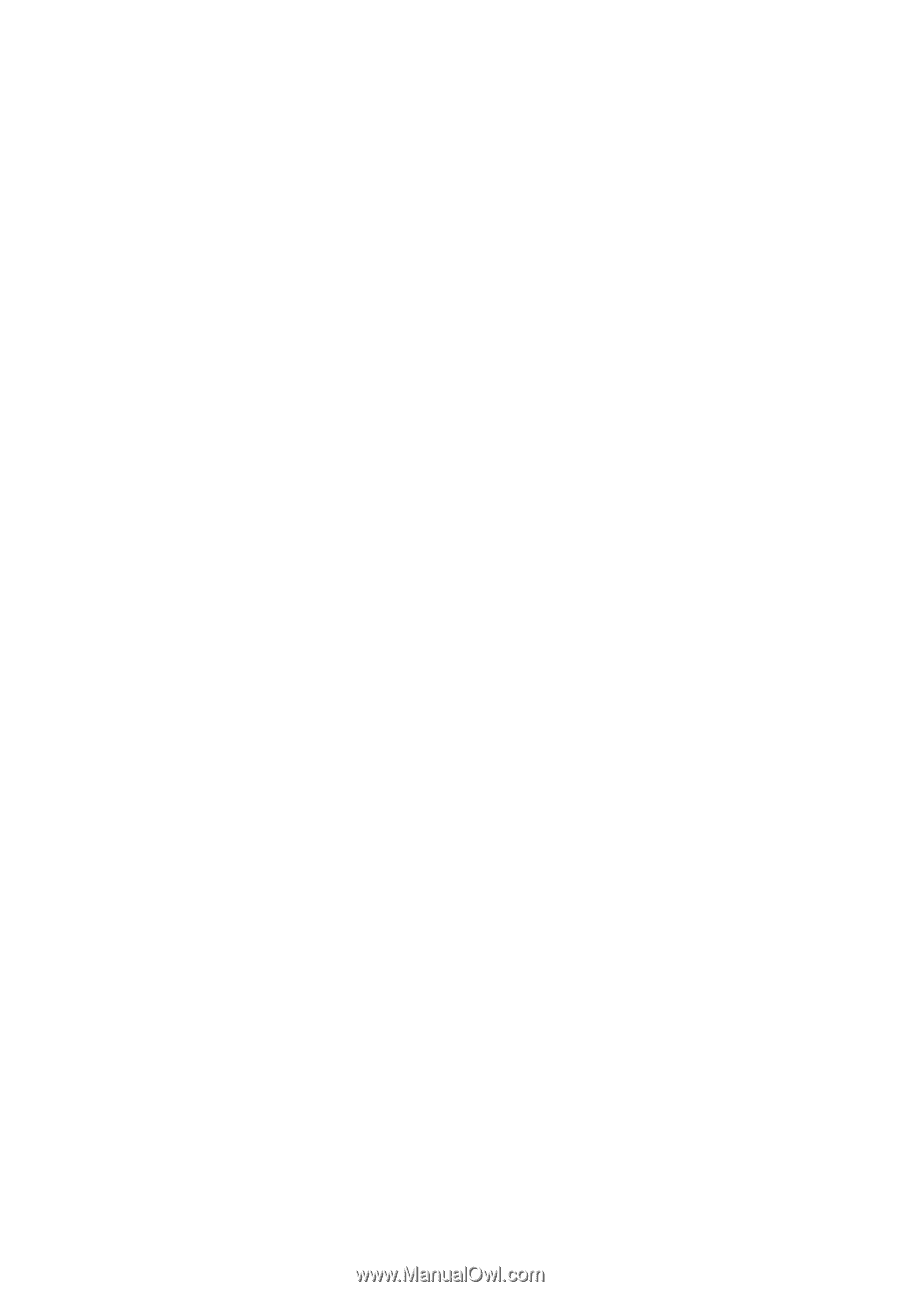
Série TravelMate
5720/5710/5320/5310
Manual do Utilizador